Kaip žaisti vaizdo įrašus ir muzikos failus "Xbox One"

"Xbox One" turi integruotas televizoriaus funkcijas ir palaiko transliacines žiniasklaidos programas, tokias kaip "Netflix" ir "Hulu", bet tai neužsibaigia. Galite atkurti vaizdo įrašus ir muzikos failus, kuriuos jūs nukryžiuotumėte arba atsisiųsite įkėlę USB diską arba perduodę juos per savo vietinį tinklą.
Tai pasiekiama "Xbox Media Player" programos, kurią "Microsoft" išleido praėjus devyniems mėnesiams po "Xbox" Vienas buvo paleistas. "Sony" taip pat pridėjo panašią "PS4 Media Player" programą savo konsolėje, todėl "Xbox One" ir "PlayStation 4" siūlo šią funkciją.
Palaikomi failų tipai
"Xbox One" "Media Player" programa palaiko daugybę garso ir vaizdo kodekų, konteinerių formatai ir vaizdo failų tipai. Jis net palaiko albumo meno vaizdus, saugomus muzikos aplankuose. Štai sąrašas, ką palaiko programa, tiesiai iš "Microsoft":
- Muzika, vaizdo įrašai ir konteinerių formatai : 3GP garso, 3GP vaizdo, 3GP2, AAC, ADTS, .asf, AVI DivX, DV AVI, AVI nesuspaustos , AVI Xvid, H.264 AVCHD, M-JPEG, .mkv, .mov, MP3, MPEG-PS, MPEG-2, MPEG-2 HD, MPEG-2 TS, H.264 / MPEG-4 AVC, MPEG- 4 SP, WAV, WMA, WMA, Lossless, WMA, WMA, WMA, WMV, WMV HD
- Picture Formats : Animuoti GIF, BMP, JPEG, GIF, PNG, TIFF
Praktiškai beveik viskas, ką jūs nori žaisti ar žiūrėti turėtų gerai. Jei bandysite atkurti kažką, kuris nepalaikomas, pamatysite klaidos pranešimą.
Įdiekite "Xbox Media Player" programą
Ši programa nėra įdiegta pagal numatytuosius nustatymus, todėl ją turėsite įdiegti savarankiškai. "Xbox" parduotuvė. Norėdami paleisti "Xbox" parduotuvę, eikite į "Mano žaidimai ir programos"> "Programos"> "Ieškoti daugiau" "Xbox" parduotuvėje. Ieškokite "media grotuvo" ir įdiekite "Media Player" programą.
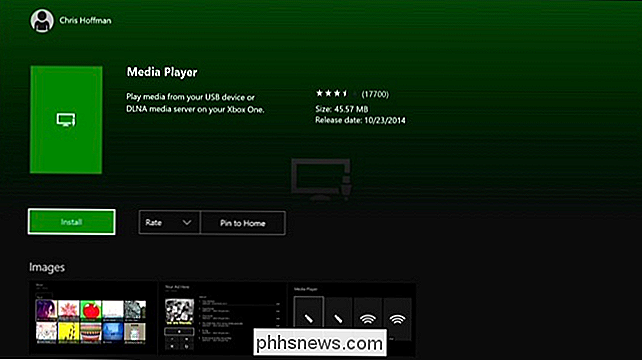
Kaip atkurti vaizdo įrašus ir muziką iš USB įrenginio
SUSIJĘS: Koks skirtumas tarp FAT32, exFAT ir NTFS?
Jei turėsite USB atmintinę arba išorinį diską, galite naudoti ją žiūrėti "Xbox One" vaizdo įrašus. "Xbox One" palaiko USB 1, USB 2 ir USB 3 įrenginius. Šis diskas turi būti suformatuotas FAT16, FAT32, exFAT arba NTFS. Jei turite "Windows" kompiuterį, USB įrenginys veiks "Xbox One" tol, kol jūsų "Windows" kompiuteris galės jį perskaityti. Jei turite "Mac", būtinai formatuokite diską kaip "exFAT", o ne "Mac" tik tokią failų sistemą kaip "HFS +".
Prijunkite diską prie kompiuterio ir nukopijuokite į jį vaizdo įrašą, muziką ar paveikslėlių rinkmenas. Išimkite iš kompiuterio ir prijunkite jį prie vieno "Xbox One" USB prievado. Ten "Xbox One" yra trys USB prievadai, kuriuos galite naudoti: du konsolinės konsolės galinėje pusėje ir vienas iš šonų.
Atidarykite "Media Player" programą ir kaip parinktį pamatysite prijungtą diską. Pasirinkite diską ir galėsite naršyti visus jame esančius garso ir vaizdo failus bei paleisti juos, valdydami atkūrimą naudodami "Xbox" valdiklį.
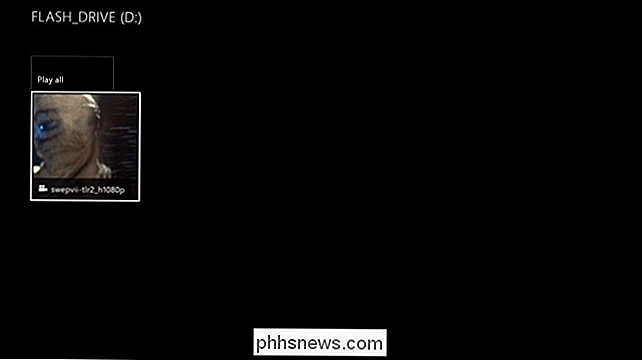
Kaip perduoti žiniatinklio failus iš kompiuterio
SUSIJĘS: Kaip įjungti kompiuterį "DLNA Media Server"
". Taip pat galite visiškai praleisti USB atmintinę ir perkelti vaizdo įrašą iš kompiuterio į" Xbox One "naudodami DLNA. Jei taip, taip pat galite naudoti prijungtą prie tinklo (NAS) įrenginį kaip DLNA medijos serverį.
Norėdami tai padaryti, pirmiausia turėsite nustatyti DLNA serverį savo kompiuteryje arba "Mac". "Microsoft" rekomenduoja ir oficialiai palaiko "Windows Media Player" kaip DLNA serverį. Ši funkcija buvo įdiegta "Windows 7" versijoje ir vis dar veikia "Windows 8", "8.1" ir "10". Jei naudojate "Mac", turėsite rasti trečiosios šalies DLNA serverį, pvz., "Plex".
Norėdami įjungti DLNA serverį kartu su "Windows", atidarykite Valdymo skydą, ieškokite "žiniasklaidos" ir spustelėkite nuorodą "Žiniatinklio transliacijos parinktys", esančią "Tinklo ir bendrinimo centras". Čia spauskite mygtuką "Įjungti žiniasklaidos srautą". Dėl to failai bus prieinami jūsų muzikos, nuotraukų ir vaizdo įrašų bibliotekose, kad būtų galima juos perduoti. (Taigi, jei jūsų vaizdo failas dar nėra aplanke "Vaizdo įrašai", dabar norėsite jį įdėti).
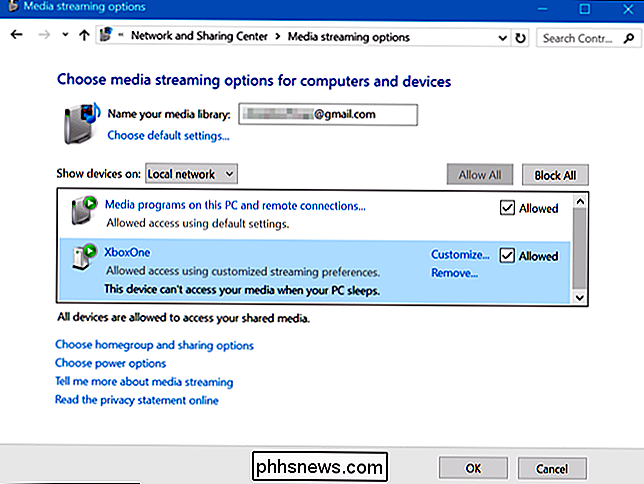
Kai jūsų DLNA serveris bus nustatytas, jis pasirodys "Xbox One" "Media Player" programoje kaip kartu su bet kuriuo prijungtu USB įrenginiu, leidžiančiu naršyti ir perkelti žiniatinklio failus, saugomus jūsų žiniasklaidos bibliotekose.
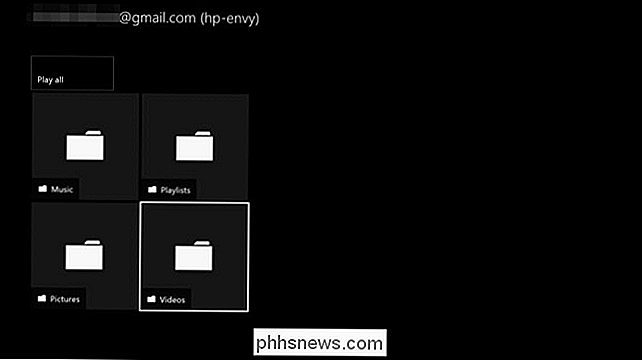
Kaip srautinių garso įrašų failų su "atkurti" arba "perduoti į įrenginį"
. Taip pat galite naudoti "Play To" funkciją, norėdami atkurti muziką iš savo kompiuterio į "Xbox One". "Windows 10" ši funkcija dabar vadinama "Cast to Device", bet "Xbox One" vis dar vadinama "Play To". Jis taip pat remiasi DLNA fone. Tačiau jums nereikia nustatyti DLNA serverio. Jūs tiesiog naršote į medijos failus savo kompiuteryje ir pasakykite "Windows", kad juos atkurtumėte "Xbox One".
Ši funkcija buvo įdiegta "Windows 7" versijoje ir vis dar veikia "Windows 8", "8.1" ir "10".
tai įsitikinkite, kad "Xbox One" įgalinta tinkama parinktis. Eikite į "Nustatymai"> "Visi nustatymai"> "Nustatymai"> "Game DVR" ir "Streaming" ir įsitikinkite, kad įjungta parinktis "Leisti atkurti srautą".
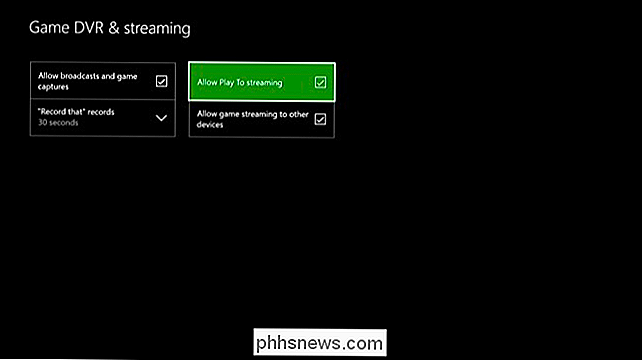
Norėdami paleisti "Xbox One" muzikos ar vaizdo įrašų failus, spustelėkite juos dešiniuoju pelės mygtuku "File Explorer" arba "Windows" Explorer "ir naudokite" Cast to Device "arba" Play To "meniu, kad pasirinktumėte" Xbox One ".
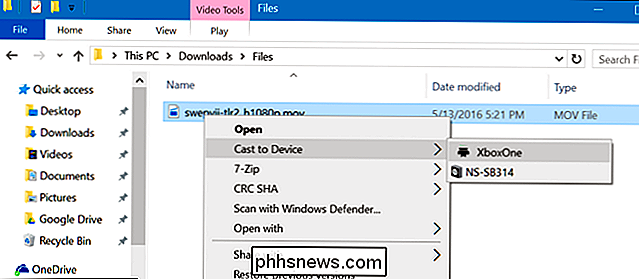
Bus rodomas nedidelis" Windows Media Player "langas, kurį galėsite valdyti savo grojaraštį ir valdyti atkūrimą iš savo kompiuterio. Jūs taip pat galite kontroliuoti atkūrimą pačioje konsolėje naudodamiesi "Xbox One" valdikliu.
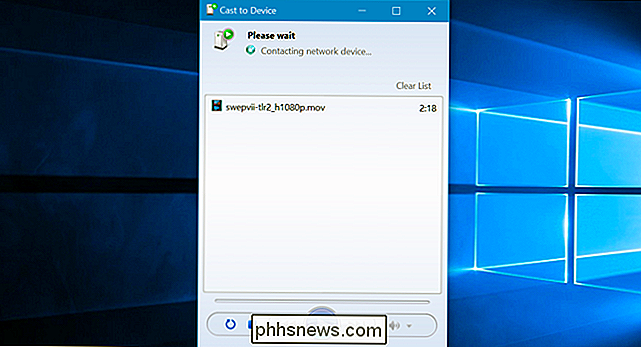
Jei dar ne įdiegėte "Xbox One" filmo ir televizijos programos, jums bus paprašyta tai padaryti. "Xbox Store" programos puslapis bus atidarytas - tiesiog jį įdiekite pasirinkite "Įdiegti". Turėsite įdiegti programą prieš "Grojimas į" arba "Perduodamas į įrenginį". "
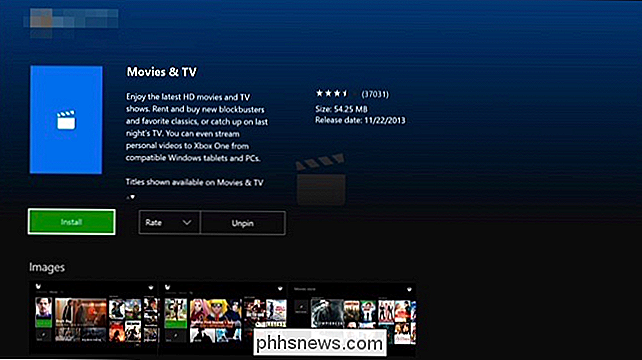

Kaip greitai peržiūrėti failą Ubuntu failų tvarkytuve (pvz., "Quick Look" macOS)
Kartais nereikia atidaryti nuotraukos į foto redaktorių, ką tik norite įsitikinti, kuris failas yra. Vietoj to, kad atidarytumėte kiekvieną failą, galite peržiūrėti kiekvieną failą "Ubuntu" failų tvarkyklių programoje "Nautilus", neatverdami jų. Mes parodysime, kaip įdiegti ir naudoti "Nautilus" priedą, vadinamą "GNOME Sushi", kuris leis peržiūrint vaizdo failus, tekstinius failus, PDF failus, "LibreOffice" failus ir netgi daugialypės terpės failus.

Fix Windows negali konfigūruoti šio bevielio ryšio
Neseniai turėjau klientą, kuris negalėjo prisijungti prie jo belaidžio tinklo, naudodamas savo nešiojamojo kompiuterio įmontuotą belaidę kortelę. Iš esmės, ryšys staiga sumažėjo vieną dieną, ir jis nusprendė įsigyti belaidį USB atmintinę, kad galėtų dirbti tol, kol negalės išspręsti problemos.Tačiau įtaisytas belaidi



